- Avtor Jason Gerald [email protected].
- Public 2023-12-16 11:38.
- Nazadnje spremenjeno 2025-01-23 12:44.
Za vzdrževanje odličnih zmogljivosti prenosnih računalnikov je treba ustrezno skrbeti. Ta članek vam bo pokazal nekaj preprostih korakov, s katerimi lahko zagotovite, da bo prenosni računalnik zdržal dlje z manj vzdrževanja. Kot dodaten bonus bodo številni tukaj predlagani koraki pospešili prenosni računalnik. Prav tako ne škodi, da vsake toliko časa preverite prenosni računalnik in se prepričate, da se vam med vsakodnevno uporabo ne bi prikradel kakšna napaka ali težava.
Korak

Korak 1. Tekočino držite stran od prenosnika
Morda vas vabi, da bi v bližini prenosnika uživali v kavi, gazirani pijači, vodi ali kakšni drugi pijači, a nesreče se lahko zgodijo kadar koli. Za preprečitev neželenih stvari uporabite skodelico s pokrovom. Torej, če se skodelica prevrne, se vsebina ne razlije povsod. Tekočina, ki se razlije po prenosnem računalniku, lahko poškoduje notranje mikroelektronske komponente ali povzroči električno poškodbo. Kratek stik lahko poškoduje podatke ali celo trajno uniči komponente prenosnika. Rešitev je zelo preprosta: pijače hranite stran od prenosnika. Tudi če ste previdni, ga lahko kdo drug po nesreči razlije.
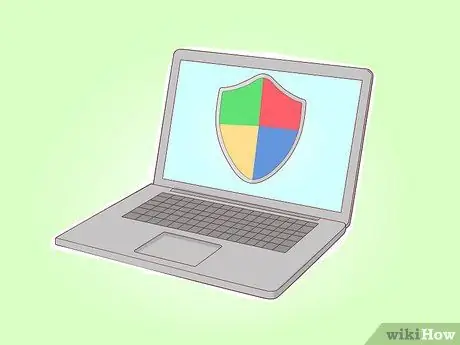
Korak 2. Namestitev protivirusne aplikacije je najboljša obramba pred virusi
Tudi če poznate datoteko, ki jo želite prenesti, lahko vsebuje virus. Prenosni računalniki, ki niso zaščiteni s protivirusom, so izpostavljeni napakam v vezju ali težavam s programsko opremo. Virusi lahko tudi upočasnijo delovanje in delovanje sistema.

Korak 3. Hrano hranite stran od prenosnika
Ne jejte na prenosnem računalniku. Drobnice hrane lahko padejo med gumbe in pritegnejo majhne žuželke ali poškodujejo vezje. Še huje, prenosnik bo videti umazan z drobtinami hrane.
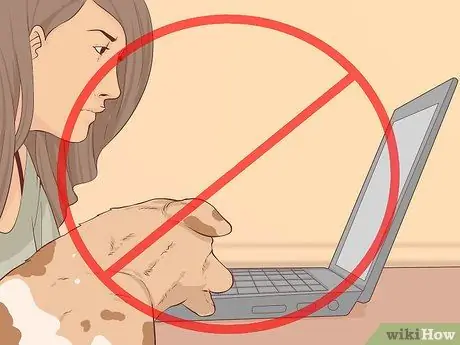
Korak 4. Prenosnega računalnika ne uporabljajte v sobi, kjer hišni ljubljenčki vstopajo in odhajajo
Živalske dlake in dlake se lahko infiltrirajo v notranji motor in povzročijo poškodbe. Poleg tega lahko večje živali (npr. Psi) pomotoma poškodujejo prenosni računalnik tako, da ga med potjo potiskajo ali odrivajo od mize/stojala, mahajo z repom, se spotikajo po kablih itd.

Korak 5. Prenosni računalnik po možnosti hranite na čistem mestu brez prahu

Korak 6. Pred uporabo prenosnega računalnika se prepričajte, da so vaše roke čiste
Čiste roke olajšajo uporabo sledilne ploščice in zmanjšajo tveganje, da na prenosnem računalniku ostanejo umazanija ali drugi madeži. Poleg tega bo čiščenje rok pred uporabo prenosnega računalnika zmanjšalo obrabo zunanje plasti prenosnika zaradi trenja z znojem in majhnimi delci, ki lahko razjedajo površino prenosnika.
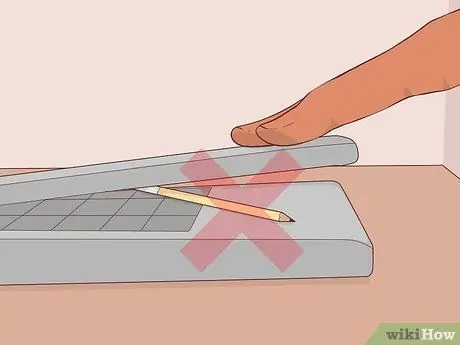
Korak 7. Zaščitite zaslon LCD zaslona
Ko zaprete prenosni računalnik, se prepričajte, da na vrhu tipkovnice ni majhnih predmetov, na primer svinčnikov ali majhnih slušalk. Ti majhni predmeti lahko poškodujejo zaslon monitorja, če ga zaprete, ne da bi odstranili predmete; zaslon je opraskan, če je predmet trd. Previdno zaprite zaslon monitorja, medtem ko držite sredino. Če pokrijete zaslon monitorja tako, da ga držite za en konec, lahko pritisnete na tečaje, čez čas pa se lahko tečaji upognejo in zlomijo.
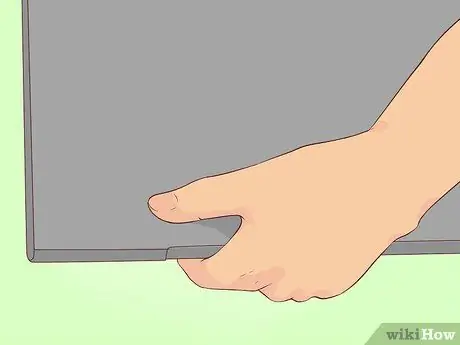
Korak 8. Prenosni računalnik držite in dvignite tako, da držite osnovo, ne pa nosite LCD zaslona (monitorja)
Dvig prenosnega računalnika z držanjem za zaslon lahko poškoduje sam zaslon ali tečaje, ki povezujejo zaslon z dnom prenosnika. Zaslon se tudi zlahka opraska ali poškoduje, če je pod neposrednim pritiskom. Pazite, da ne pritisnete na LCD zaslon.

Korak 9. Ne vlecite samo za napajalni kabel
Ko izklopite prenosni računalnik, napajalnega kabla ne odklapljajte tako, da ga povlečete neposredno iz stenske vtičnice, saj lahko s tem poškodujete ali poškodujete vtičnico. Priporočljivo je, da izvlečete vtič, da odstranite napajalni kabel. Če je kabel blizu vaših nog, ga ne smete po nesreči udariti. Vtikač poskušajte držati na mestu, kjer ga ne boste mogli udariti/potisniti, saj se lahko sčasoma zrahlja in zlomi.
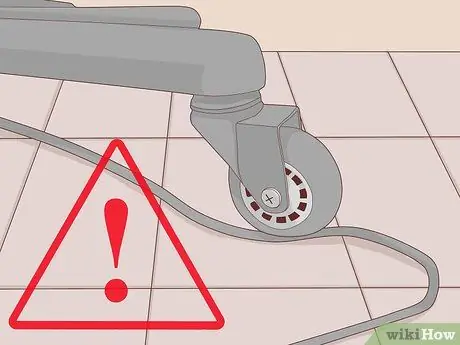
Korak 10. Pazite, da s koleščki stola ne preletite kabla
Žice pritrdite na mizo s trakom.
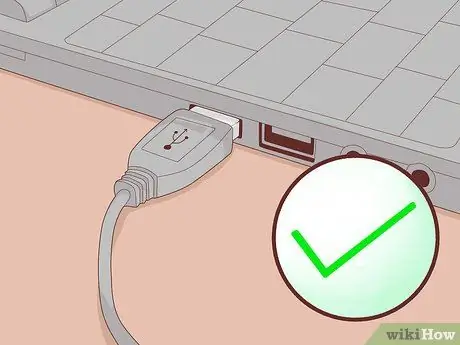
Korak 11. Priključite prenosni računalnik v desno režo
Preden namestite napravo, vedno pozorno preglejte simbole na prenosnem računalniku. Priključitev telefonske linije v vrata Ethernet ali obratno lahko poškoduje vtičnico in onemogoči ponovno uporabo. Na ta korak je pomembno biti pozoren.

Korak 12. Z odstranljivimi pogoni ravnajte previdno
Pogon trdega diska (CD), ki ga odstranite iz prenosnega računalnika, lahko preprosto stopite nanj ali ga spustite. Ne bodite neprevidni. Če ga ne boste več uporabljali, ga dajte na varno.

Korak 13. Previdno in pod pravilnim kotom vstavite pogon v ustrezno režo
Premočan pritisk na pogon lahko povzroči, da se zaskoči.

Korak 14. Preden naložite medij v prenosni računalnik, preverite, ali je nalepka dobro pritrjena
Prepričajte se, da na zgoščenkah, DVD -jih in disketah ni nalepk, ki bi se lahko zataknile v prenosnem računalniku. Ne poskušajte uporabljati majhnih zgoščenk, saj lahko s tem trajno poškodujete predvajalnik diskov.

Korak 15. Ne izpostavljajte prenosnega računalnika ekstremnim temperaturnim spremembam
Če prenosni računalnik prinesete iz zelo hladnega na toplo mesto, ga ne vklopite takoj. Namesto tega počakajte, da prenosni računalnik najprej doseže sobno temperaturo. To bo preprečilo morebitne poškodbe pogona diska zaradi kondenzacije, ki se nabira v notranjosti naprave. Izogibajte se tudi vročini zaradi neposredne sončne svetlobe.

Korak 16. Ne pustite prenosnika v avtu
Notranjost avtomobila doživlja ekstremne temperaturne spremembe, ki lahko poškodujejo prenosni računalnik. Poleg tega bo prenosni računalnik (ali torba za prenosni računalnik) pritegnil pozornost tatov, ki lahko razbijejo okno in ga vzamejo.

Korak 17. Poskrbite, da bo prenosni računalnik vsako leto očiščen, da se znebite prahu v napravi
Za pomoč prosite računalniškega strokovnjaka ali pa to storite sami, če lahko. Če se nabere prah, se prenosni računalnik ne bo mogel pravilno ohladiti. Toplota lahko poškoduje matično ploščo.
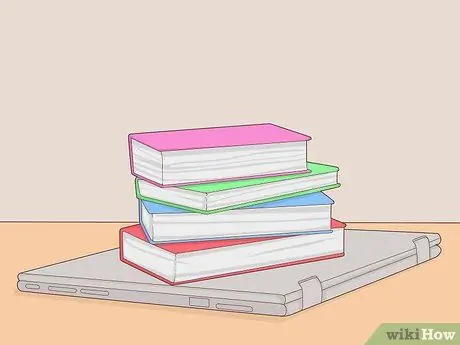
Korak 18. Na prenosni računalnik ne postavljajte težkih predmetov, na primer knjig
Teža te knjige bo pritisnila LCD zaslon na tipkovnico in ga sčasoma poškodovala. Poleg tega bodo vsi trdi diski v pogonu stisnjeni in se sčasoma zlomili.
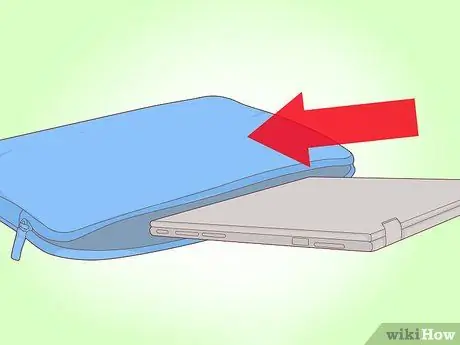
Korak 19. Uporabite torbo za prenosni računalnik pravilne velikosti
Ne glede na to, ali za prenosni računalnik uporabljate torbo za prenosni računalnik, običajno torbo ali torbo, ki ste jo naredili sami, se prepričajte, da je dovolj velika. To bo pomagalo preprečiti, da bi se prenosni računalnik opraskal, zdrobil ali padel.

Korak 20. Poskusite uporabiti torbo za prenosni računalnik
Veliko prenosnih računalnikov je poškodovanih zaradi padca ali trka. Torba za prenosni računalnik bo zmanjšala tveganje poškodb.

Korak 21. Uporabite in shranite prenosni računalnik na dobro prezračevanem mestu
Če želite uporabljati prenosni računalnik, izberite mesto z dobro cirkulacijo zraka. Mnogi ljudje zaradi uporabe prenosnega računalnika v zaprtem prostoru doživijo poškodbe, zaradi česar se prenosni računalnik preveč segreje.

Korak 22. S staro zobno ščetko očistite območje okoli izolacije izpušnega ventilatorja
Če je pregrada prekrita s prahom, bo pretok zraka blokiran in motor prenosnika se bo pregrel.

Korak 23. Prenesite prenosnik na ravno in čisto površino
S tem boste preprečili poškodbe prenosnega računalnika. Če želite delati na prostem, je težko najti ravno površino, vendar poskusite.
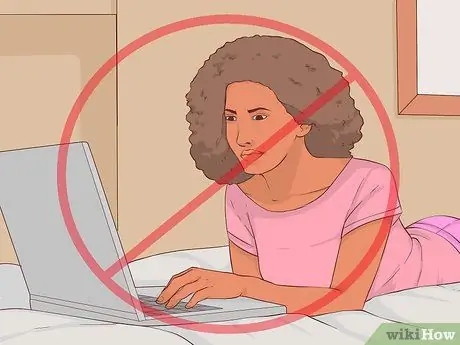
Korak 24. Prenosnega računalnika ne uporabljajte na postelji
Če prenosni računalnik nenehno uporabljate v postelji, bo ventilator sesal prah in umazanijo iz postelje, kar bo sčasoma blokiralo ventilator.
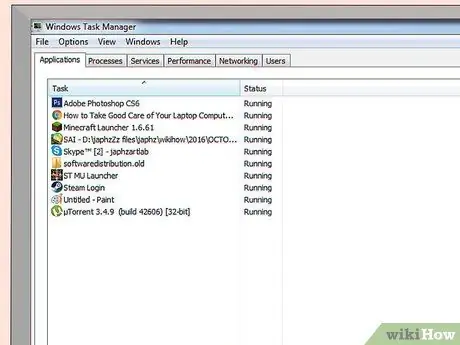
Korak 25. Preverite prenosni računalnik in se prepričajte, da na prenosnem računalniku ni nameščenega preveč programske opreme in programske opreme, saj bo porabil dragocen pomnilnik, potreben za igranje iger ali opravljanje pomembnega dela
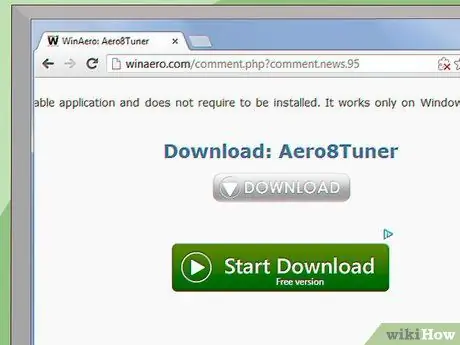
Korak 26. Pri nalaganju datotek s spletnih mest ne prenašajte neželenih namestitvenih datotek, saj so take datoteke običajno ustvarjene za namestitev neželene programske opreme in so na voljo kot brezplačna programska oprema za zagotavljanje datotek, ki jih potrebujete
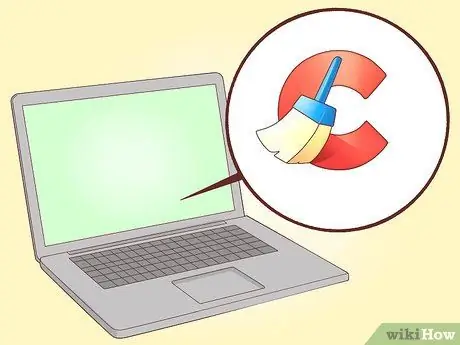
Korak 27. Bolje bi bilo, če bi s programsko opremo za čiščenje podatkov, kot sta TuneUp Utilities ali CCleaner itd., Spremljali prenosni računalnik glede nepotrebnih programov, ki so nameščeni med različnimi aktivnostmi
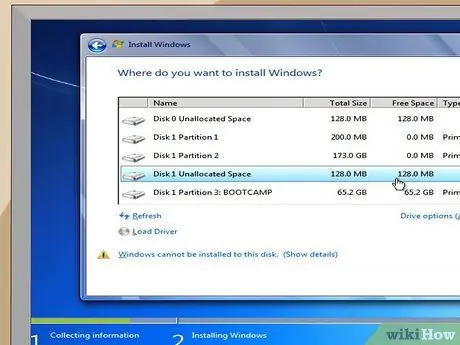
Korak 28. Če je mogoče, namestite operacijski sistem čisto vsake 2-3 leta
Ta korak bo prenosnemu računalniku pomagal zagnati iz nič, tako da bo vse mogoče upravljati na zelo organiziran in učinkovit način.

Korak 29. Če ima prenosnik premalo pomnilnika, ne preobremenite naprave s programi za pospešitev delovanja procesorja
Bolje bi bilo, če bi preklopili na drug trdi disk ali bliskovni pogon, da bi zagotovili nekaj zunanjega pomnilnika in olajšali notranji sistem.
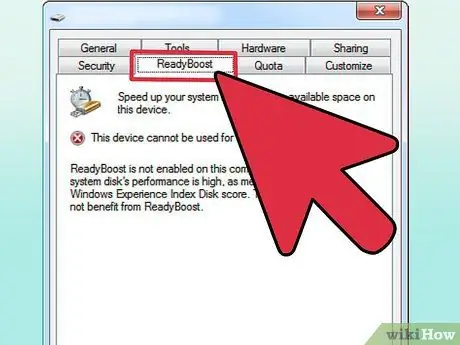
Korak 30. Za zagotavljanje zunanjega pomnilnika na prenosnih računalnikih z operacijskim sistemom Windows obstaja možnost, imenovana Windows ReadyBoost, ki dodeljuje prostor za uporabo kot navidezni pomnilnik, tako da sistem ni popolnoma odvisen od obstoječega notranjega pomnilnika
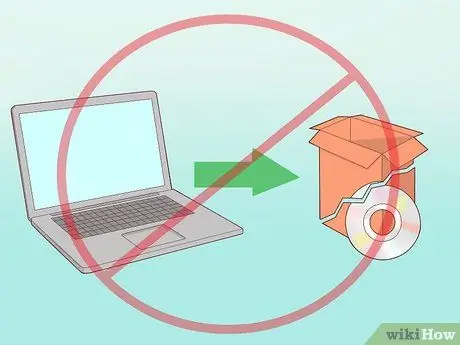
Korak 31. Ne poskušajte zagnati večpredstavnostnih datotek, ki so velike in jih sistem ne podpira, če prenosni računalnik ne ustreza zahtevanim specifikacijam, saj običajno dolgoročno poškoduje prenosni računalnik

Korak 32. Nič ni narobe, če v lokalno trgovino z računalniki opravite temeljit pregled prenosnega računalnika in odpravite težavo, ki vas muči že dolgo časa
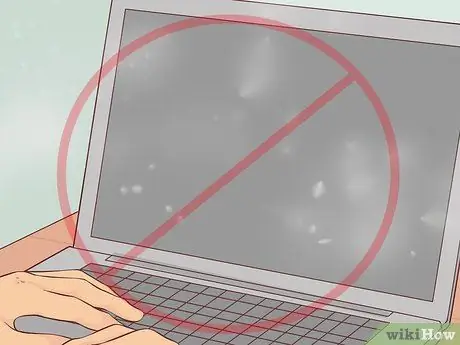
Korak 33. Pri uporabi prenosnega računalnika bodite previdni
Izogibajte se mestom, polnim prahu, saj lahko sčasoma blokira pot sproščanja toplote in segreje prenosni računalnik veliko bolj kot običajno.
Nasveti
- Prenosni računalnik hranite izven dosega otrok.
- Načrtujte preventivno vzdrževanje, da preprečite težave, namesto da jih odpravite, potem ko se pojavijo.
- Nežno pritisnite gumb, da se zunanji sloj ne odlepi.
- Na prenosne računalnike, napajalne kable in druge odstranljive dele nalepite nalepke z imeni, e -pošto, številkami mobilnih telefonov in drugimi kontaktnimi podatki.
- Prenosni računalnik uporabljajte na odprtem prostoru z dobro cirkulacijo zraka.
- Naučite se zavarovanja prenosnih računalnikov. Poiščite spletna mesta na internetu, vendar se zavedajte nekaterih vab, ki pravijo »nič stroškov« ali »brez presežka« (zavarovanec ne plača pristojbin v primeru zahtevka).
- Prenosni računalnik redno čistite z metiliranim alkoholom. Očistite tudi baterijo, sponke baterije in ohišje prenosnega računalnika.
- Če vaše delo zahteva uporabo prenosnega računalnika, boste morda lahko izbrali prenosni računalnik glede na vaše potrebe, na primer trden model za delo v težkih okoljih ali lahek prenosni računalnik, če veliko potujete.
- Zaščito za zaslon lahko naredite iz tanke diskete, izrezane na velikost zaslona. Med podnožjem in vrhom prenosnega računalnika vsakič, ko izklopite prenosni računalnik in ga zaprete, postavite kos pene. Ne puščajte pene, če prenosni računalnik miruje ali ni izklopljen. Če je prenosnik prevroč, ga lahko pena opeče.
- Varnostno kopirajte podatke v primeru okvare sistema in/ali odkupne programske opreme.
Opozorilo
- Če v naslednjih dveh urah ne boste uporabljali prenosnega računalnika ali računalnika, ga izklopite. Moč, ki je potrebna za ponovni vklop prenosnega računalnika, je veliko manjša od moči, ki je potrebna, če se prenosni računalnik še naprej vklopi.
- Prenosnega računalnika ne odlagajte na preprogo. Odprtine za zrak na hrbtni strani prenosnega računalnika pomagajo pri vstopu in izstopu zraka. Če so zračne odprtine zamašene, vročega zraka ni mogoče sprostiti in reciklirati v prenosnem računalniku, kar povzroči pregrevanje. Posledično prenosni računalnik postane počasen in se lahko poškoduje. Tudi dajanje prenosnika v predal ima podobne posledice.
- Hišne ljubljenčke (na primer papige, ki obsedejo s sijočimi predmeti, ki oddajajo klik) in otroke je treba nadzorovati v bližini prenosnih računalnikov.
- Če se odločite za čisto namestitev operacijskega sistema, poskrbite, da imate za to dovolj znanja. V nasprotnem primeru priporočamo, da se obrnete na računalniškega tehnika in zaprosite za pomoč. Če niste prepričani, ne poskušajte tega narediti na prenosnem računalniku, na katerega se zanašate, da boste opravili pomembno delo, ker bi to lahko imelo resne posledice.
- Po drugi strani pa, če pustite prenosni računalnik ali drugo elektronsko napravo vklopljeno in je ne vklopite/izklopite pogosto, bo to preprečilo cikel ogrevanja/hlajenja, ki bo sčasoma poškodoval komponente prenosnika.
- Zavedajte se »brez presežka« ali »nič presežka« (lastnik police ne plača pristojbin v primeru zahtevka), ki jih zavarovalnice ponujajo za prenosne računalnike, ker boste morda morali ponovno plačati celo leto, če želite po vložitvi odškodninskega zahtevka ponovno zagnati zavarovanje.






